NVMe M.2 (Non-Volatile Memory Express) – это современный стандарт накопителей, который обеспечивает высокую скорость передачи данных и улучшенную производительность вашего компьютера. Установка и настройка NVMe M.2 диска могут показаться сложными задачами, но с нашей пошаговой инструкцией вы сможете это сделать легко и быстро.
Перед началом процесса убедитесь, что ваша материнская плата поддерживает NVMe M.2 диск, и что все необходимые драйверы и инструменты у вас под рукой. Также, убедитесь, что у вас есть отвертка и прочие инструменты для установки диска в системный блок.
Следуйте нашей инструкции шаг за шагом: от установки диска на материнскую плату до его активации в операционной системе. Настройка NVMe M.2 диска позволит вам насладиться быстрой скоростью загрузки системы и работы приложений, так что не стесняйтесь провести эту процедуру!
Как настроить NVMe M.2: шаг за шагом
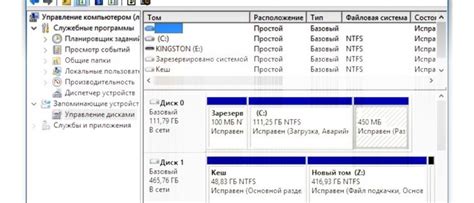
Шаг 1: Откройте корпус компьютера и найдите слот M.2 на материнской плате. Вставьте NVMe M.2 модуль в слот, аккуратно совместив контакты.
Шаг 2: Закрепите NVMe M.2 модуль в слоте с помощью крепежного винта. Убедитесь, что модуль надежно фиксируется в слоте.
Шаг 3: Закройте корпус компьютера и подключите его к источнику питания. Запустите компьютер и войдите в BIOS.
Шаг 4: В BIOS найдите раздел, отвечающий за управление накопителями. Установите NVMe M.2 модуль в качестве загрузочного устройства.
Шаг 5: Сохраните изменения в BIOS и перезагрузите компьютер. Теперь NVMe M.2 модуль должен быть успешно настроен и готов к использованию.
Выбор совместимой материнской платы

1. Проверьте поддержку NVMe M.2: Убедитесь, что выбранная вами материнская плата поддерживает NVMe M.2 SSD. Проверьте спецификации платы на официальном сайте производителя.
2. Узнайте форм-фактор: Приобретайте NVMe M.2 SSD с совместимым форм-фактором (обычно 2280). У материнской платы должен быть соответствующий слот.
3. Проверьте интерфейс: Убедитесь, что материнская плата имеет поддержку интерфейса PCI-E для работы с NVMe M.2 SSD. Лучше выбрать плату с PCI-E 3.0 или более новым интерфейсом.
4. Обратите внимание на BIOS: Перед покупкой удостоверьтесь, что материнская плата имеет актуальную версию BIOS, которая поддерживает установку и работу с NVMe M.2 SSD.
Установка NVMe M.2 в слот на материнской плате

1. Перед установкой NVMe M.2 убедитесь, что ваша материнская плата поддерживает данное устройство. Обычно слоты для NVMe M.2 расположены рядом с процессором.
2. Откройте корпус компьютера и найдите слот для NVMe M.2 на материнской плате. Обычно он выделен и имеет размер M.2.
3. Осторожно вставьте NVMe M.2 в соответствующий слот на материнской плате. Убедитесь, что вы выравниваете контакты устройства с соответствующими контактами в слоте.
4. Подвиньте немного вниз NVMe M.2 и надавите на него, чтобы он зафиксировался в слоте. Обычно слот имеет зажим или винт для фиксации устройства.
5. Закройте корпус компьютера и установите его на место. Теперь NVMe M.2 готов к дальнейшей настройке и использованию.
Инициализация и форматирование диска в BIOS
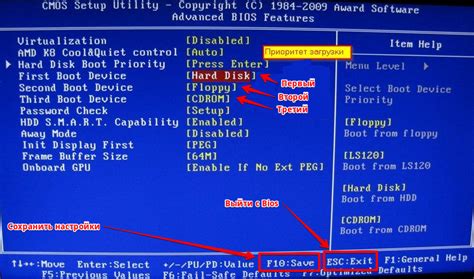
1. Запустите компьютер и зайдите в BIOS, нажав соответствующую клавишу (обычно это Del, F2 или F12) при загрузке.
2. Найдите раздел "Storage" или "Boot" в меню BIOS и выберите ваш NVMe M.2 диск.
3. Выберите опцию "Initialize" или "Initialize Disk" для инициализации диска.
4. Затем выберите опцию "Format" или "Format Disk" для форматирования диска в нужной файловой системе (обычно NTFS для Windows).
5. Сохраните изменения и выйдите из BIOS.
Теперь ваш NVMe M.2 диск инициализирован и отформатирован для использования.
Установка и настройка операционной системы на NVMe M.2
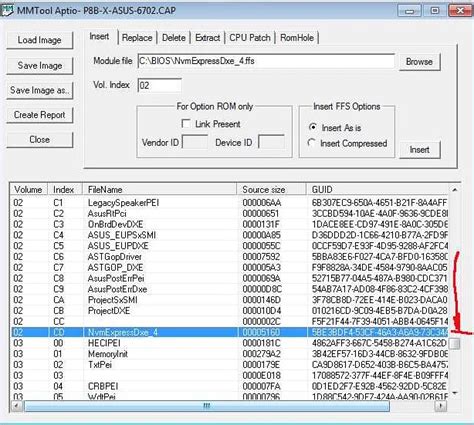
После установки NVMe M.2 диска в систему, необходимо провести установку операционной системы. Следуйте этим шагам для успешной настройки:
- Загрузите компьютер с загрузочного носителя операционной системы, который поддерживает NVMe M.2 диски.
- Во время установки выберите NVMe M.2 диск в качестве места установки операционной системы. Это обычно делается при выборе раздела для установки.
- Следуйте инструкциям установщика операционной системы и завершите установку.
- После установки операционной системы, убедитесь, что драйверы для NVMe M.2 диска установлены корректно. Это позволит операционной системе правильно распознать и использовать диск.
- Проверьте, что операционная система видит NVMe M.2 диск в диспетчере устройств или утилите управления дисками. Если диск не отображается, выполните дополнительные действия по установке драйверов.
Вопрос-ответ

Какой размер NVMe M.2 SSD выбрать для настройки?
Для настройки NVMe M.2 SSD выбирайте размер в зависимости от ваших потребностей. Например, если вам нужно хранить большие объемы данных, рекомендуется выбрать SSD с большим объемом. Обычно 500 ГБ и 1 ТБ являются хорошими вариантами для большинства пользователей.
Как подключить NVMe M.2 SSD к материнской плате?
Перед подключением NVMe M.2 SSD к материнской плате удостоверьтесь, что ваша материнская плата поддерживает NVMe M.2 интерфейс. Установите SSD в слот M.2 на материнской плате и зафиксируйте его. Затем подключите SSD к сокету M.2 на материнской плате с помощью винтов или зажимов, предоставленных в комплекте.
Что такое NVMe M.2 и в чем его преимущества?
NVMe M.2 - это технология хранения данных, которая обеспечивает более высокую скорость передачи данных по сравнению с традиционными SATA SSD. Преимущества NVMe M.2 включают более быструю скорость чтения и записи данных, меньшее потребление энергии и более низкую тепловыделение.
Как провести инициализацию и форматирование NVMe M.2 SSD?
Для инициализации и форматирования NVMe M.2 SSD перейдите в "Диспетчер дисков" в операционной системе Windows. Найдите новый SSD в списке дисков, щелкните правой кнопкой мыши и выберите "Инициализировать диск". Затем создайте раздел на нем и отформатируйте в нужном формате файловой системы, например, NTFS.
Какая операционная система поддерживает использование NVMe M.2 SSD?
Большинство современных операционных систем, включая Windows 10, macOS и различные дистрибутивы Linux, поддерживают использование NVMe M.2 SSD. Однако, перед тем как установить SSD, убедитесь, что ваша операционная система совместима с NVMe M.2 и установите соответствующие драйверы, если необходимо.



